Слайд 5Нормальное распределение
Этот вероятностный закон сообщает нам о том, в какой области наиболее
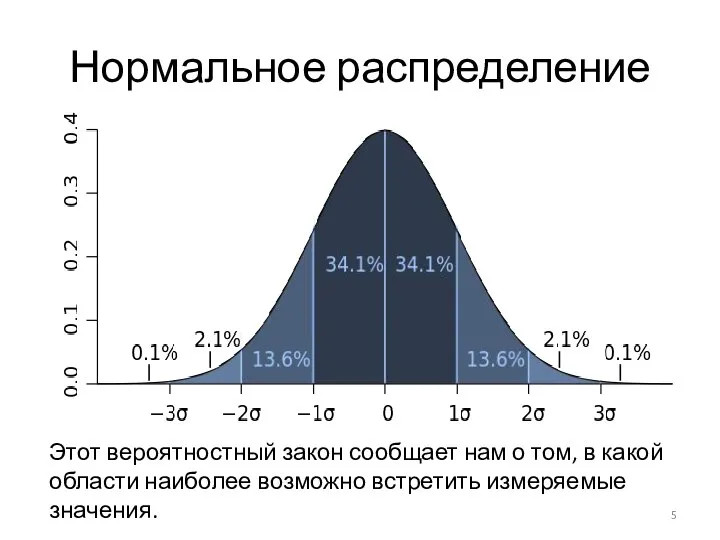
возможно встретить измеряемые значения.
Слайд 6Нормальное распределение
Из рисунка видно, что значения, укладывающиеся от 0 до ±1σ будут
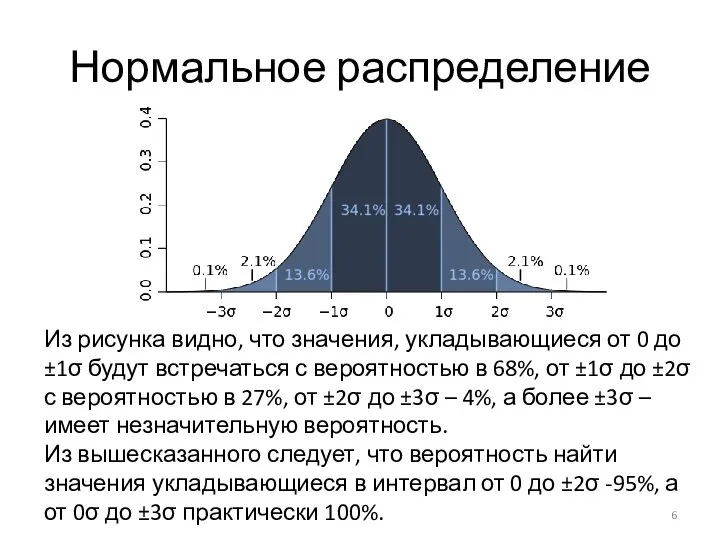
встречаться с вероятностью в 68%, от ±1σ до ±2σ с вероятностью в 27%, от ±2σ до ±3σ – 4%, а более ±3σ – имеет незначительную вероятность.
Из вышесказанного следует, что вероятность найти значения укладывающиеся в интервал от 0 до ±2σ -95%, а от 0σ до ±3σ практически 100%.
Слайд 7Коэффициент корреляции Пирсона
Соотношение х и у линейное, если прямая линия, проведенная через

центральную часть скопления точек, дает наиболее подходящую аппроксимацию наблюдаемого соотношения.
Можно измерить, как близко находятся наблюдения к прямой линии, которая лучше всего описывает их линейное соотношение путем вычисления коэффициента корреляции Пирсона, обычно называемого просто коэффициентом корреляции
Слайд 8Графические примеры зависимости разброса значений и тренда коэффициента кореляции
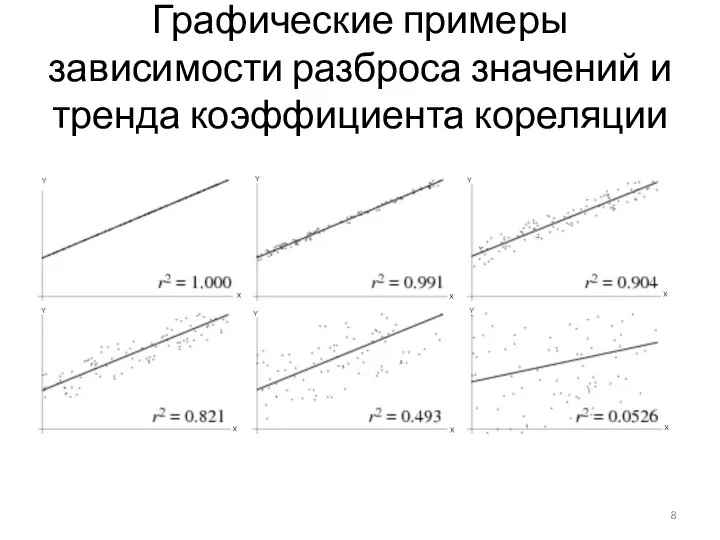
Слайд 9Коэффициент корреляции Пирсона
Из свойств коэффициента корреляции r следует выделить:
- r изменяется

в интервале от —1 до +1.
- знак r означает, увеличивается ли одна переменная по мере того, как увеличивается другая (положительный r), или уменьшается ли одна переменная по мере того, как увеличивается другая (отрицательный r).
- величина r величина указывает, как близко расположены точки к прямой линии.
Слайд 10Обработка и представление результатов исследования с помощью MS Excel

Слайд 12Построение корреляционного графика
Для построения графика зависимости экспериментальных и рассчитанных значений выделяем области
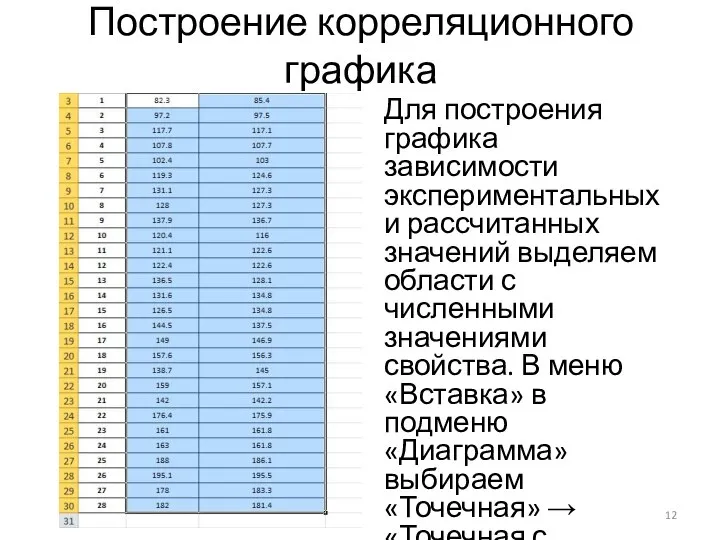
с численными значениями свойства. В меню «Вставка» в подменю «Диаграмма» выбираем «Точечная» → «Точечная с маркерами».
Слайд 13Построение корреляционного графика
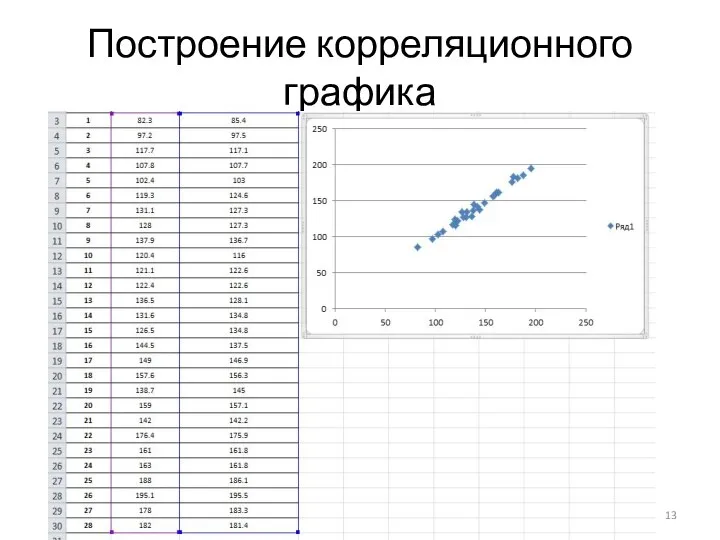
Слайд 14Построение корреляционного графика
Выбрав на появившемся графике любой маркер, нажимаем правую кнопку мыши,
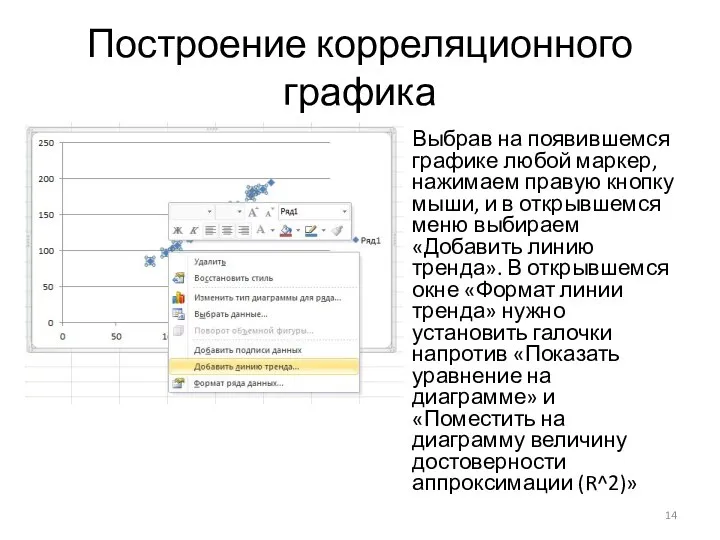
и в открывшемся меню выбираем «Добавить линию тренда». В открывшемся окне «Формат линии тренда» нужно установить галочки напротив «Показать уравнение на диаграмме» и «Поместить на диаграмму величину достоверности аппроксимации (R^2)»
Слайд 15Построение корреляционного графика
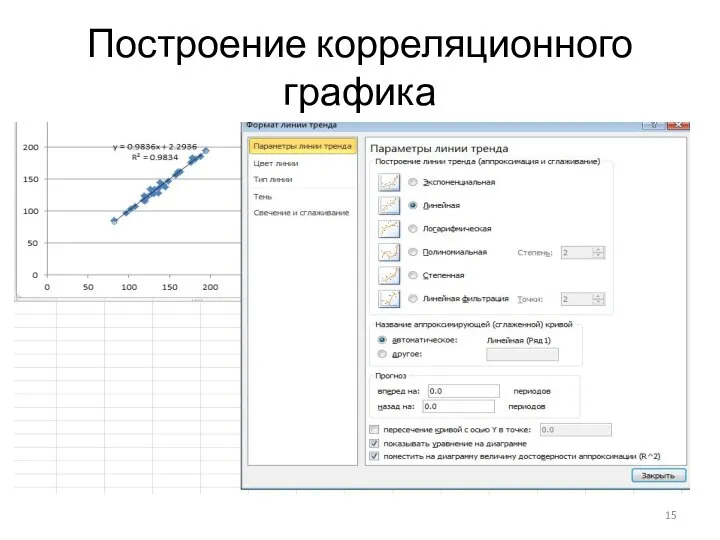
Слайд 16Редактирование корреляционного графика
Редактируем представление графика: начало и конец отсчёта графика, отображение промежуточных
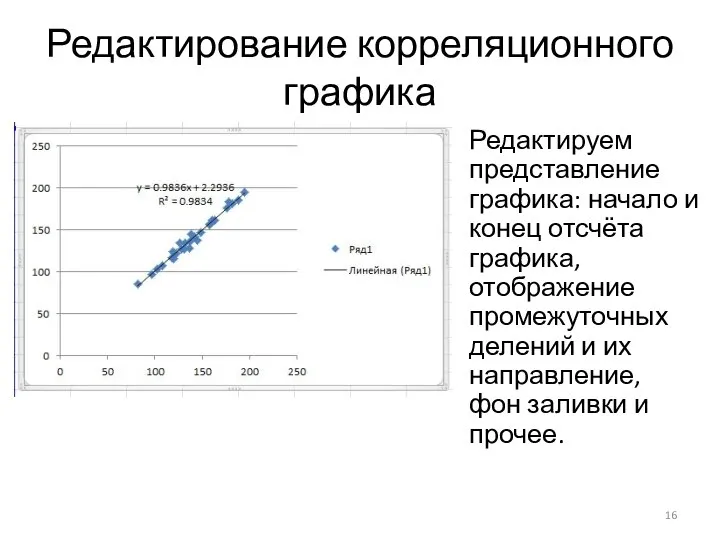
делений и их направление, фон заливки и прочее.
Слайд 17Редактирование корреляционного графика
Удаляем «легенду»
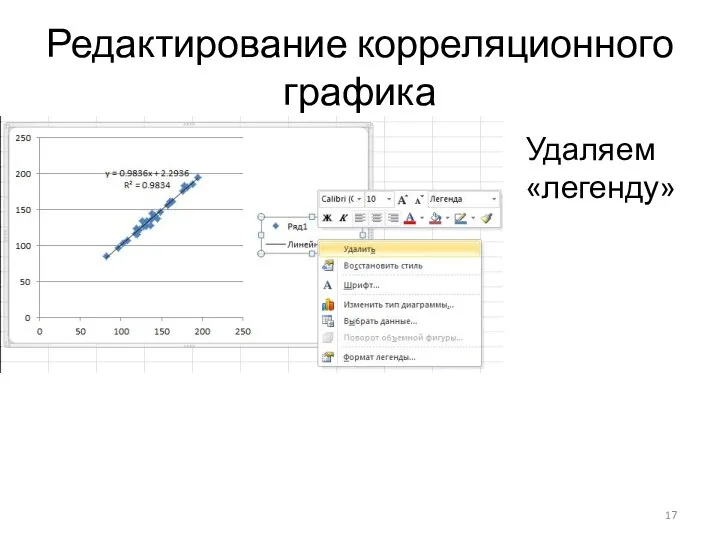
Слайд 18Редактирование корреляционного графика
Удаляем линии сетки, нажав правой кнопкой на любой из линий
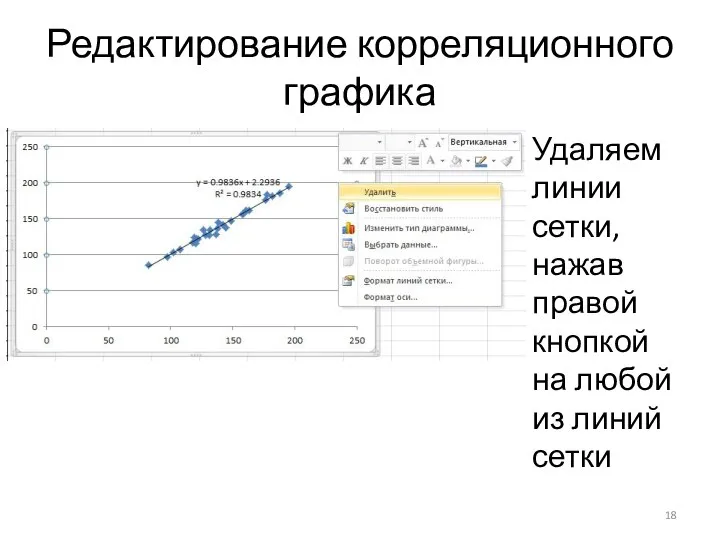
сетки
Слайд 19Редактирование корреляционного графика
Правой кнопкой нажимаем на пустом месте графика, в появившейся всплывающем
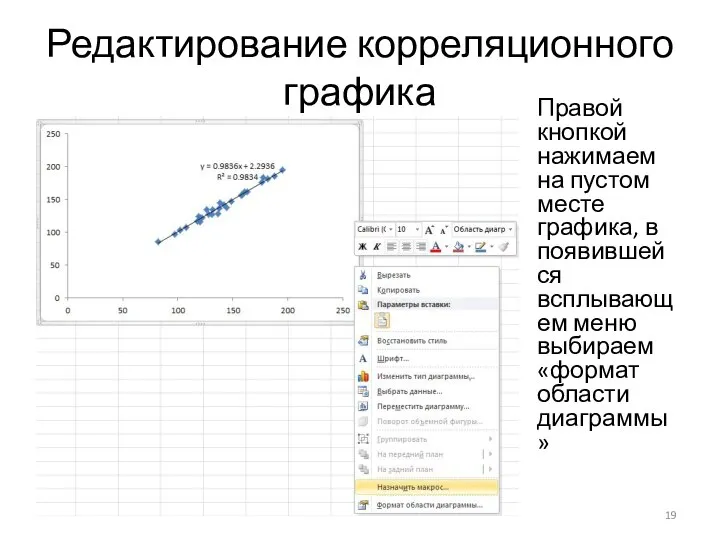
меню выбираем «формат области диаграммы»
Слайд 20Редактирование корреляционного графика
Во вкладке «Цвет границы» устанавливаем значение «Нет линий».
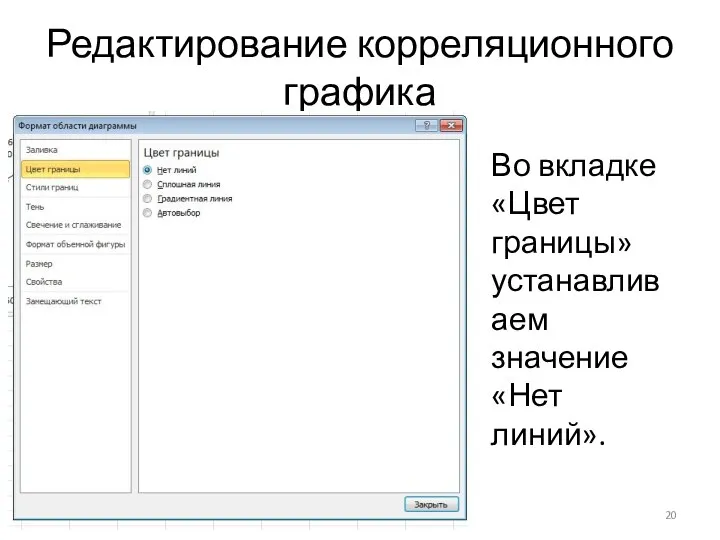
Слайд 21Редактирование корреляционного графика
Редактируем оси. Нажимаем на числовое значение на шкале оси правой
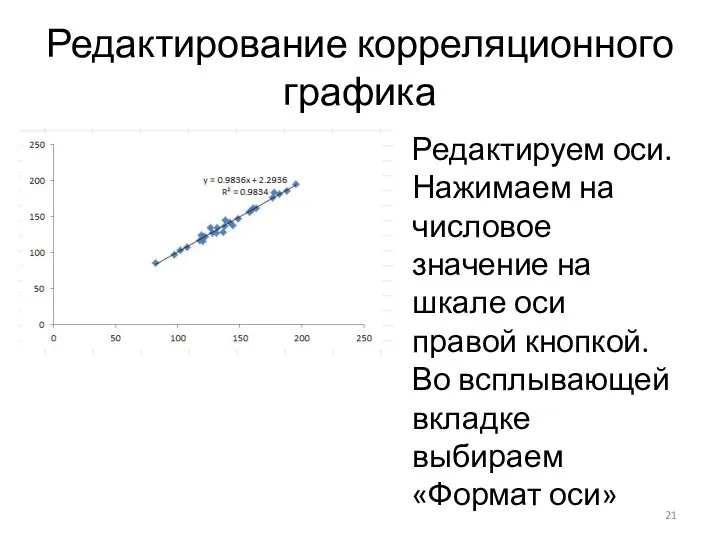
кнопкой. Во всплывающей вкладке выбираем «Формат оси»
Слайд 22Редактирование корреляционного графика
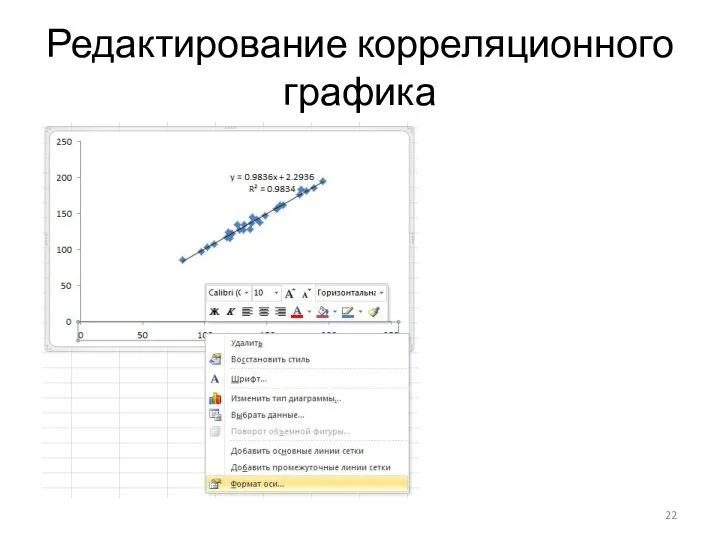
Слайд 23Редактирование корреляционного графика
В меню «Параметры оси» устанавливаем интервалы оси, так чтобы все
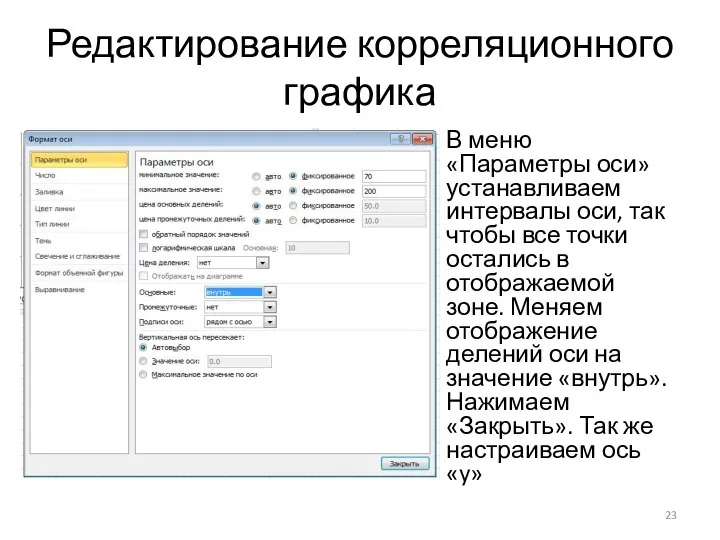
точки остались в отображаемой зоне. Меняем отображение делений оси на значение «внутрь». Нажимаем «Закрыть». Так же настраиваем ось «y»
Слайд 24Редактирование корреляционного графика
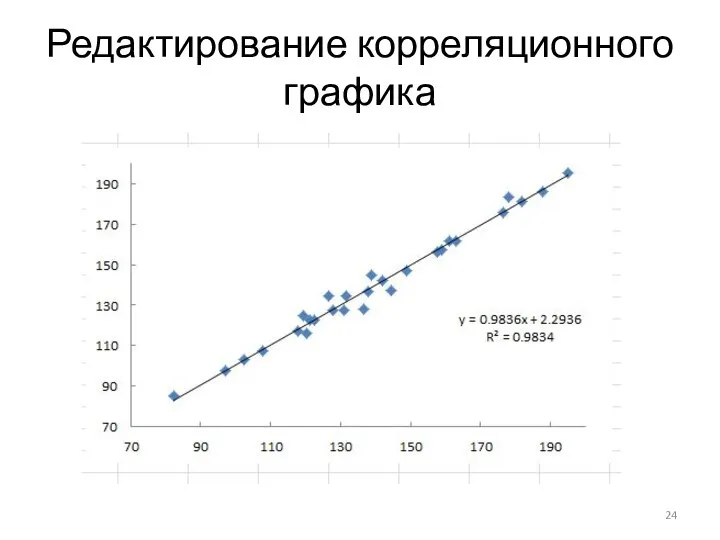
Слайд 25Редактирование корреляционного графика
Подпишем оси. При активном режиме графика, на главной панели отображается
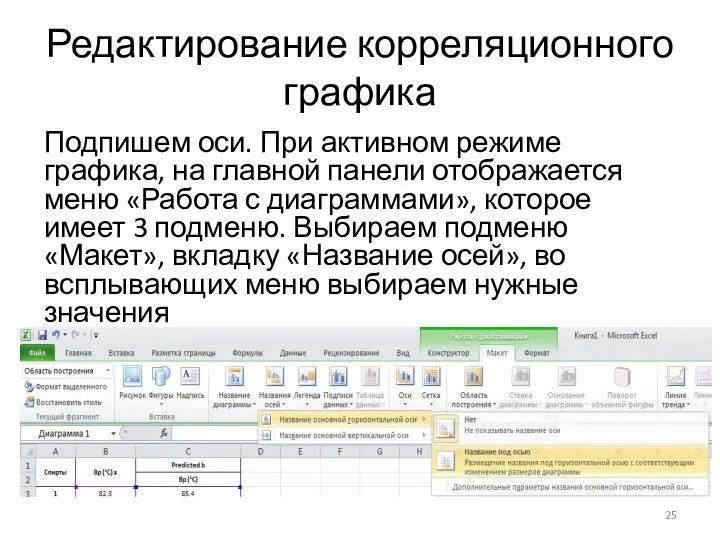
меню «Работа с диаграммами», которое имеет 3 подменю. Выбираем подменю «Макет», вкладку «Название осей», во всплывающих меню выбираем нужные значения
Слайд 26Редактирование корреляционного графика
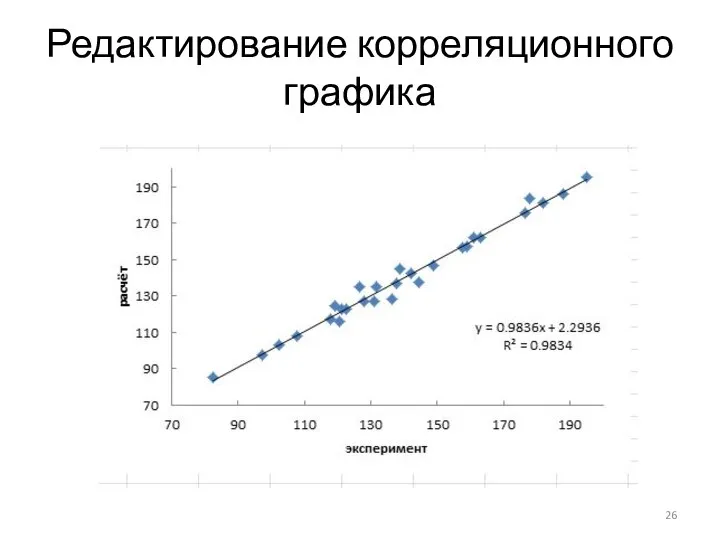
Слайд 27Построение гистограммы распределения частот ошибок
Находим разность между экспериментальными и расчетными данными, отнимая
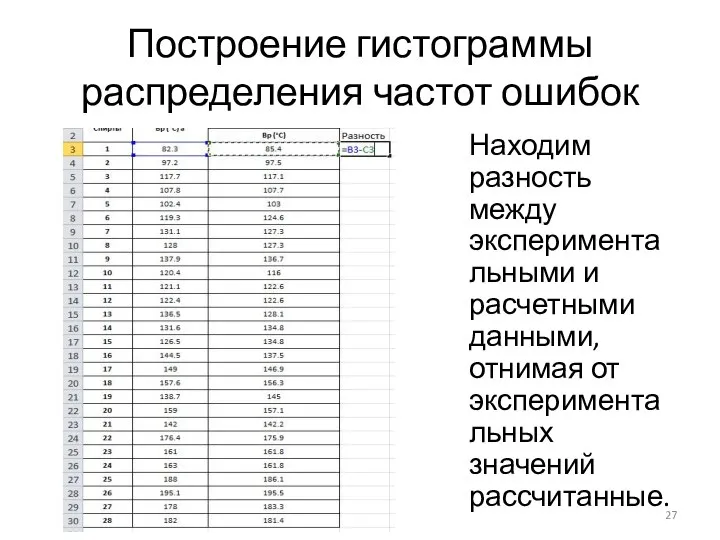
от экспериментальных значений рассчитанные.
Слайд 28Построение гистограммы распределения частот ошибок
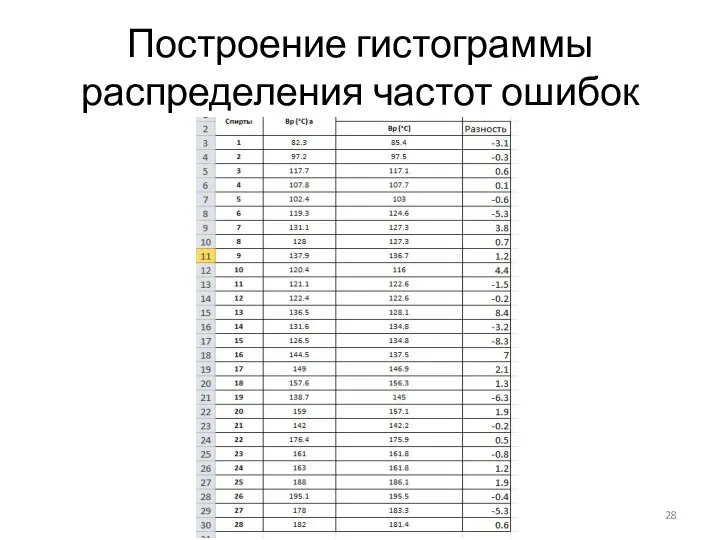
Слайд 29Построение гистограммы распределения частот ошибок
Строим по полученным значениям гистограмму частоты распределения ошибок.

Вкладка «Данные → Анализ данных → Гистограмма».
Слайд 30Построение гистограммы распределения частот ошибок
В появившемся окне, в поле «Входной интервал» вводим

весь интервал разности и устанавливаем галочку напротив «Вывод графика».
Слайд 31Редактирование гистограммы распределения частот ошибок
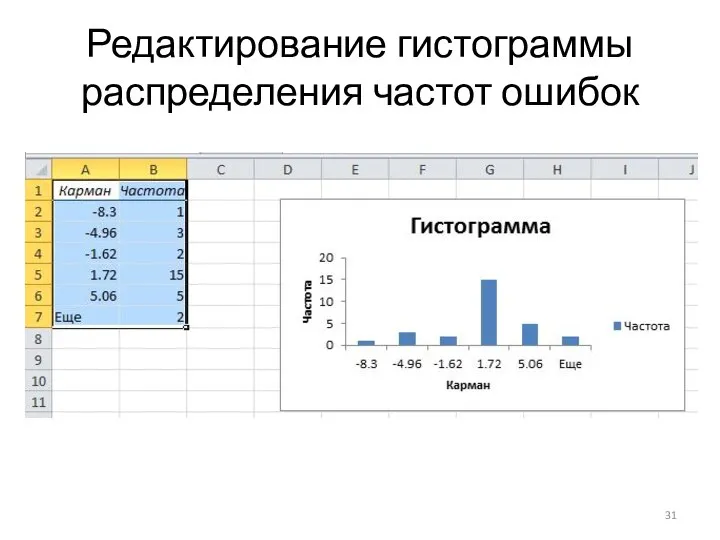
Слайд 32Редактирование гистограммы распределения частот ошибок
Редактируем гистограмму так же, как и корреляционный график:

Удаляем «легенду»
Удаляем название диаграммы «Гистограмма»
Удаляем цвет границы
Выставляем деления осей «Внутрь»
Слайд 33Редактирование гистограммы распределения частот ошибок
Меняем название оси «x» со слова «Карман» на
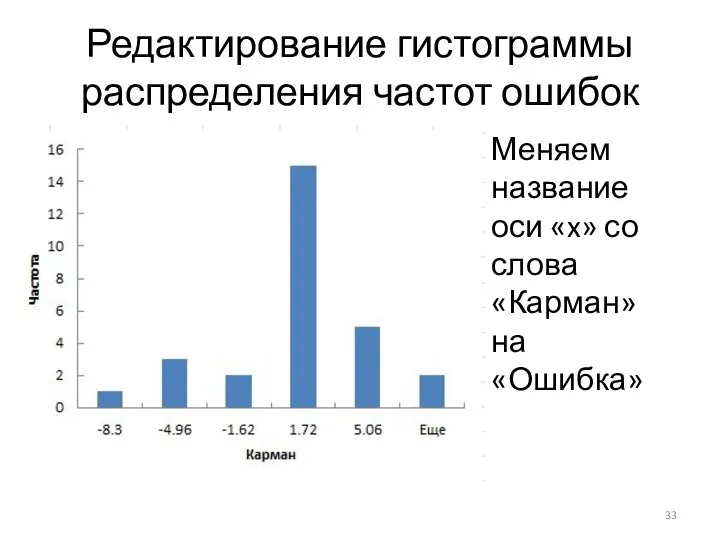
«Ошибка»
Слайд 34Редактирование гистограммы распределения частот ошибок
В таблице меняем выражение «ещё» на уравнение вида:
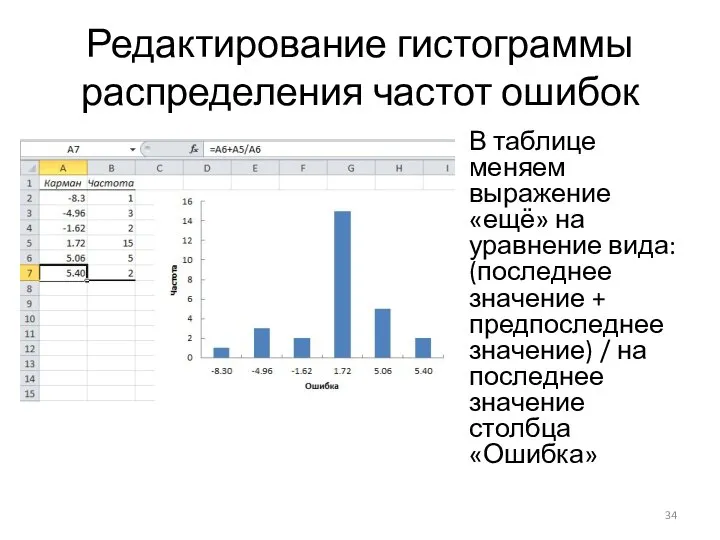
(последнее значение + предпоследнее значение) / на последнее значение столбца «Ошибка»
Слайд 35Нахождение статистических параметров
статистические параметры результатов исследования находятся, используя команду «регрессия» во вкладке

«данные → анализ данных». В входном интервале Y указывается интервал значений экспериментальных данных, а в входном интервале X берётся интервал рассчитанных значений.
Слайд 36Нахождение статистических параметров
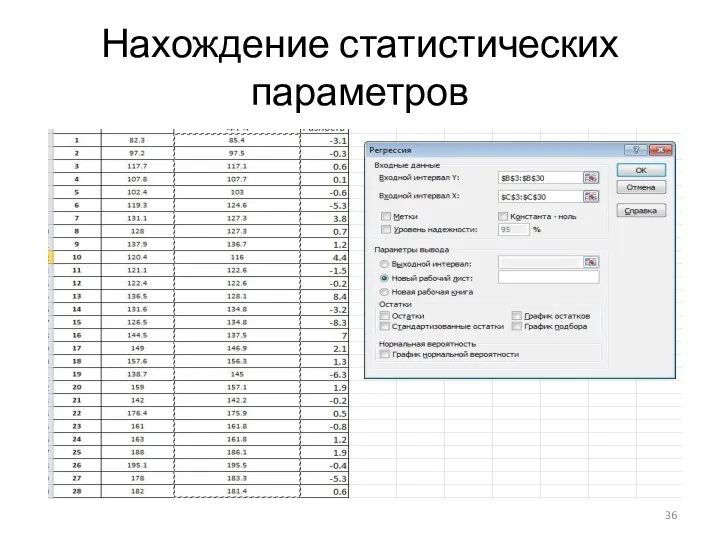
Слайд 37Статистические параметры исследования
Результатом является «таблица» в которой представлены следующие параметры «Множественный R»

- коэффициент корреляции, «R-квадрат» - квадрат коэффициента корреляции, «Нормированный R-квадрат» - скорректированный индекс множественной детерминации, содержит поправку на число степеней свободы. «Стандартная ошибка» - погрешность измерения, оценка отклонения величины измеренного значения величины от её истинного значения. «Наблюдения» - число измерений

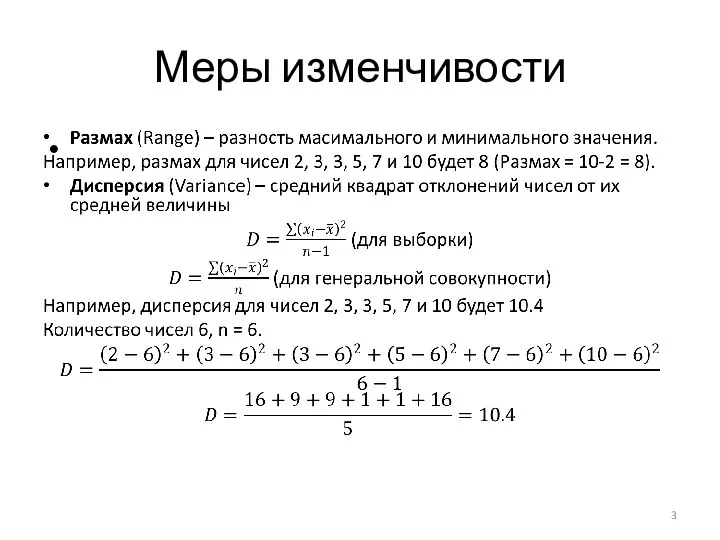

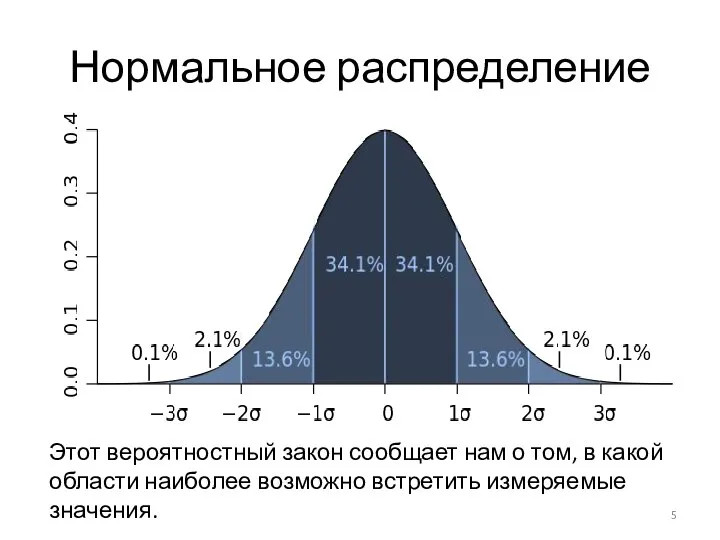
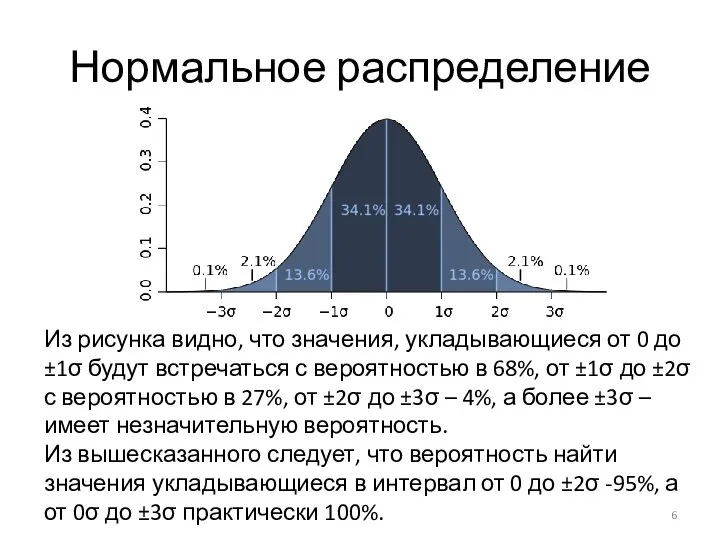

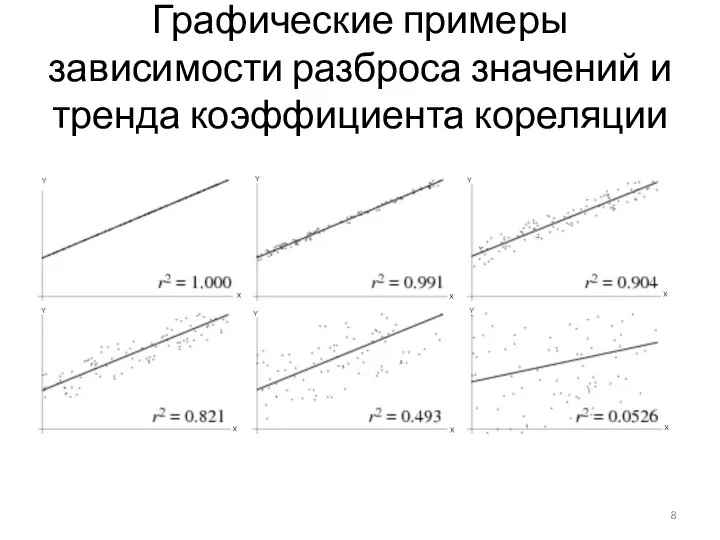


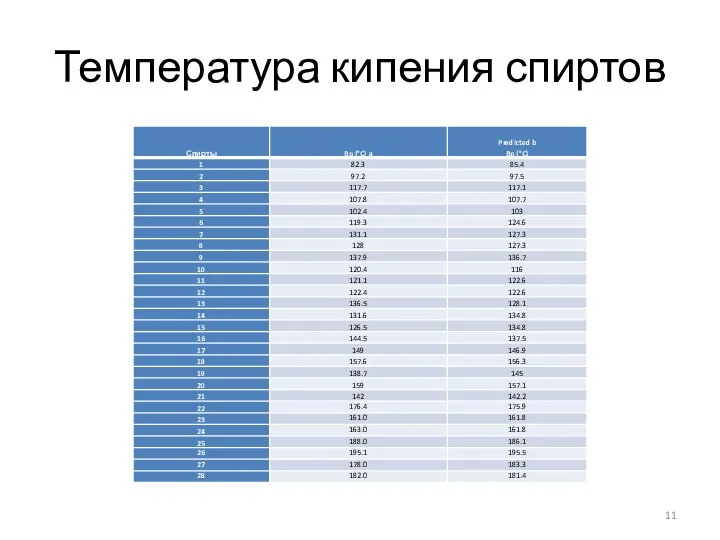
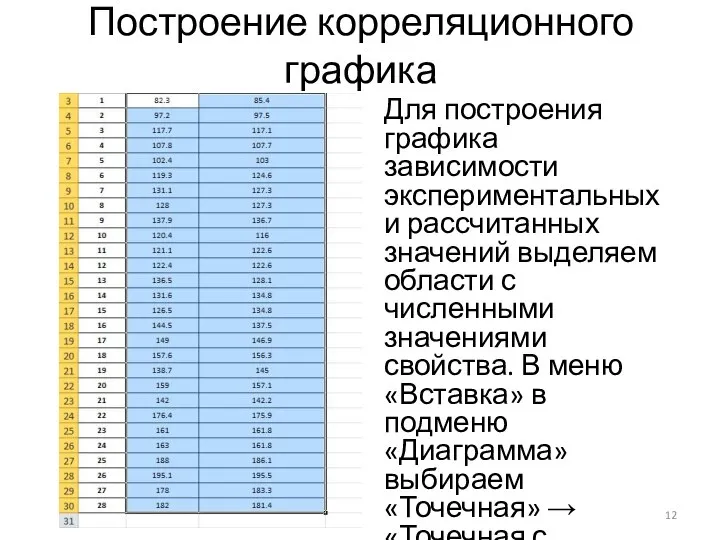
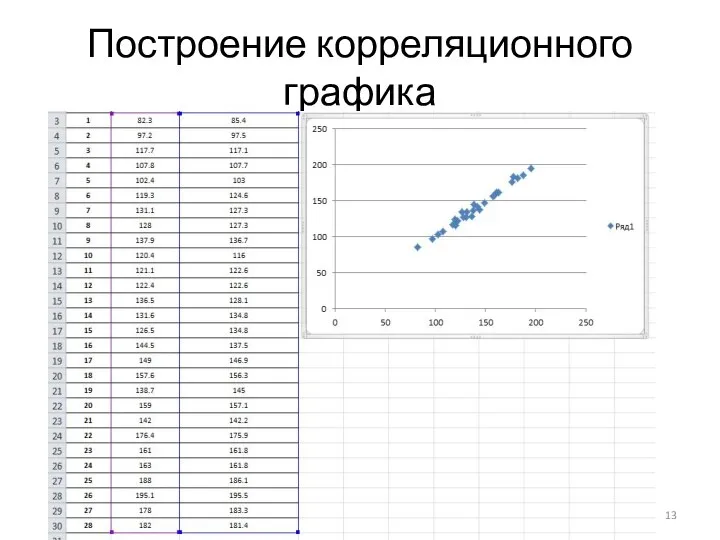
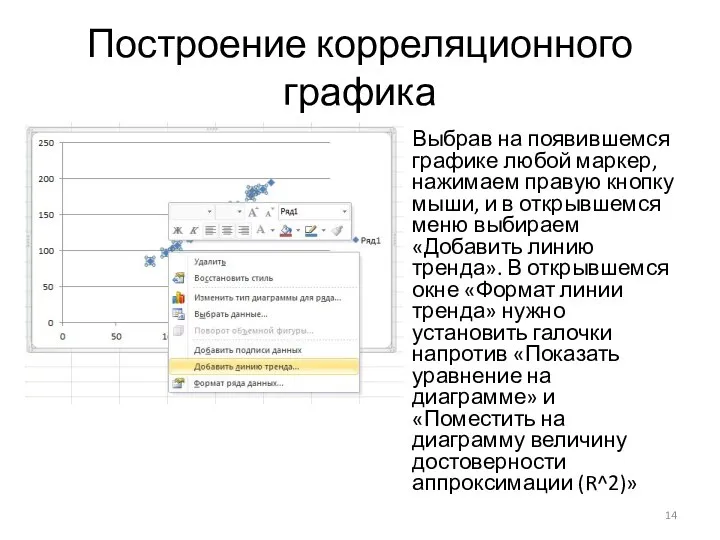
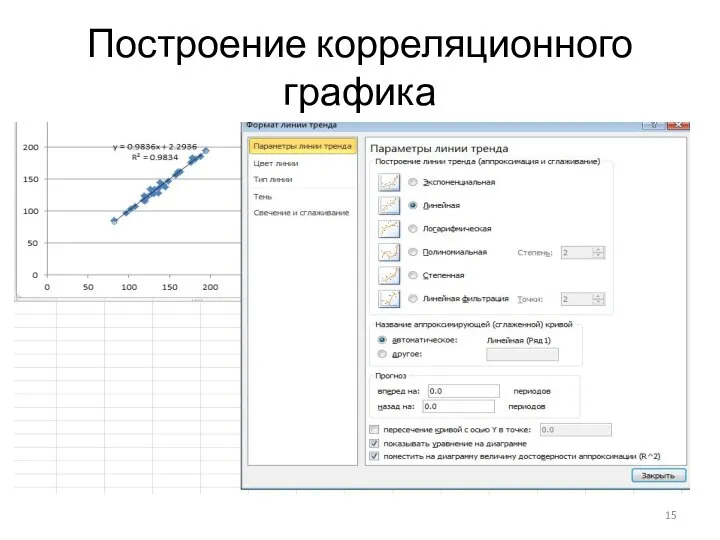
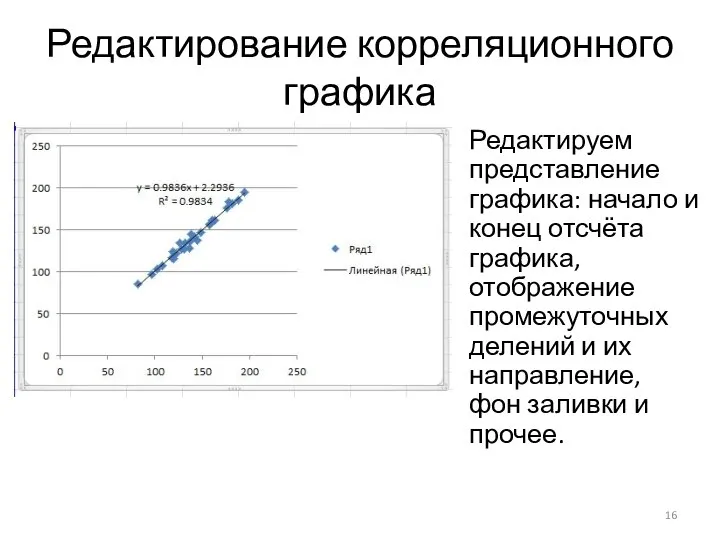
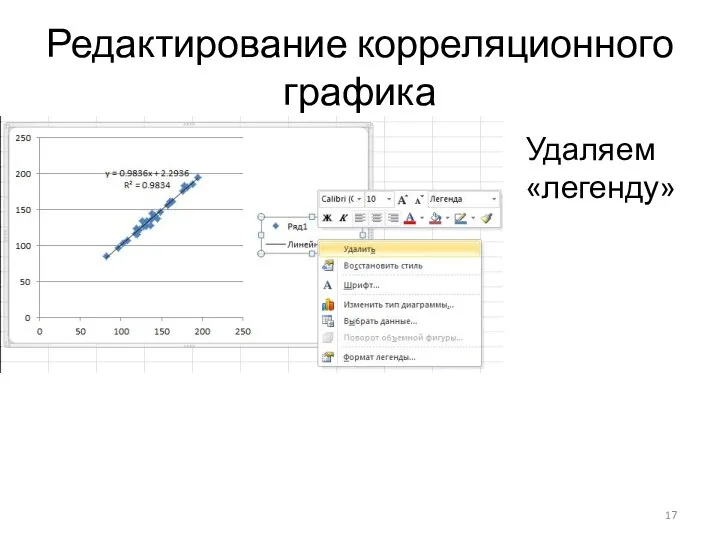
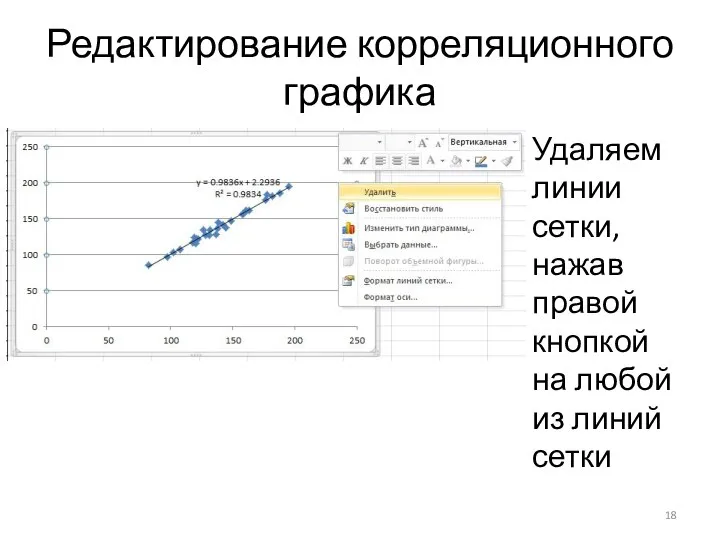
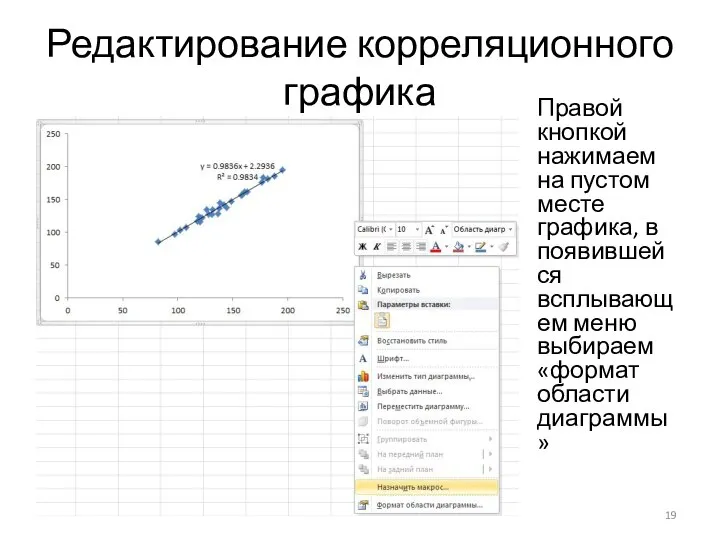
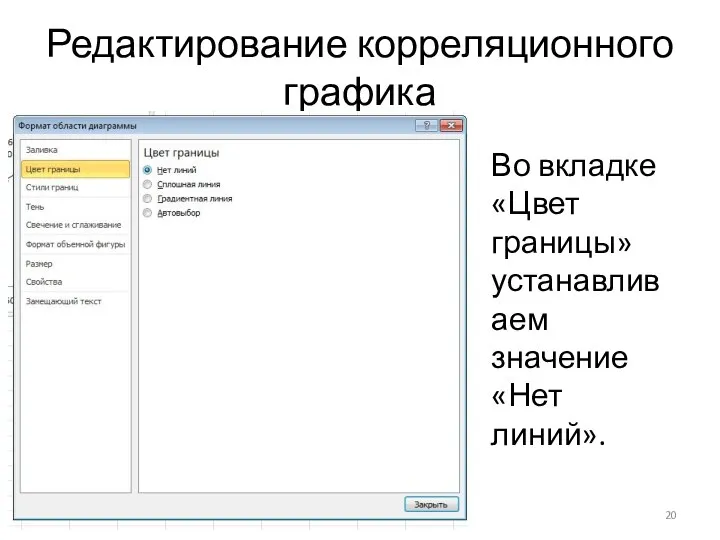
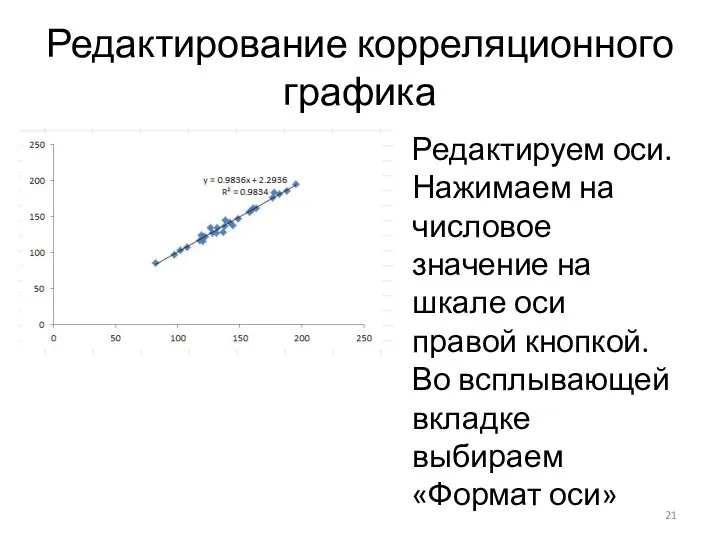
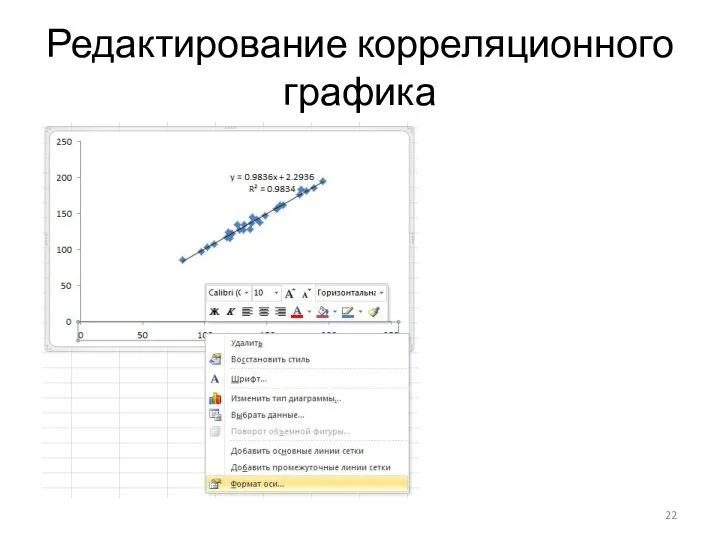
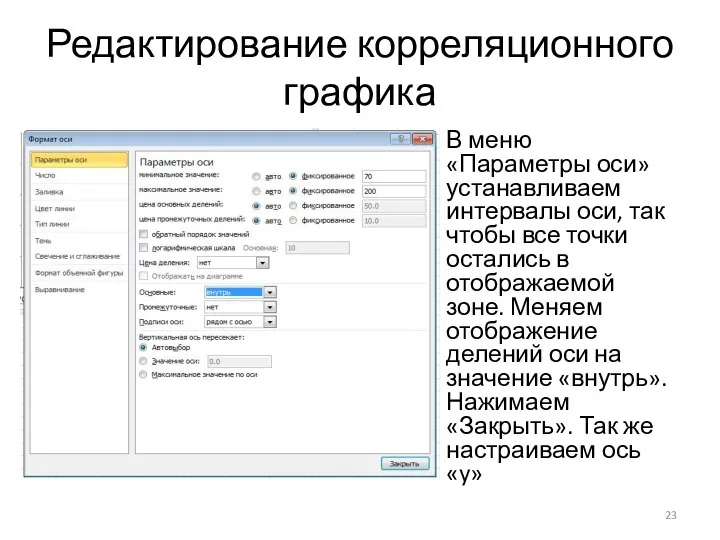
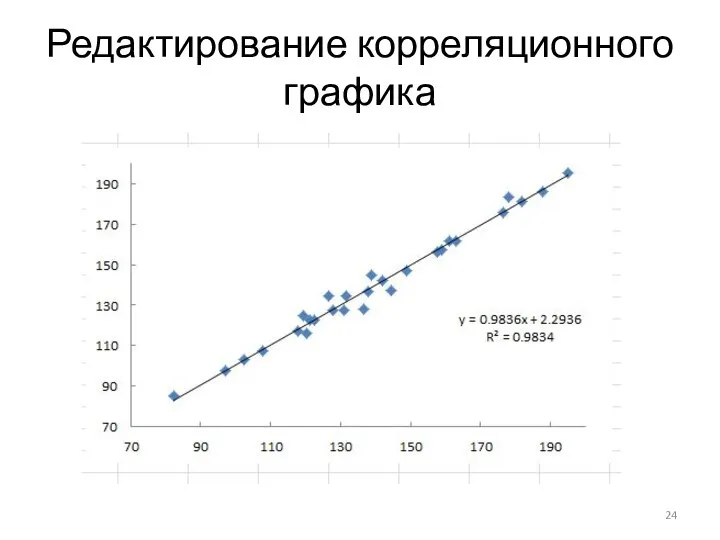
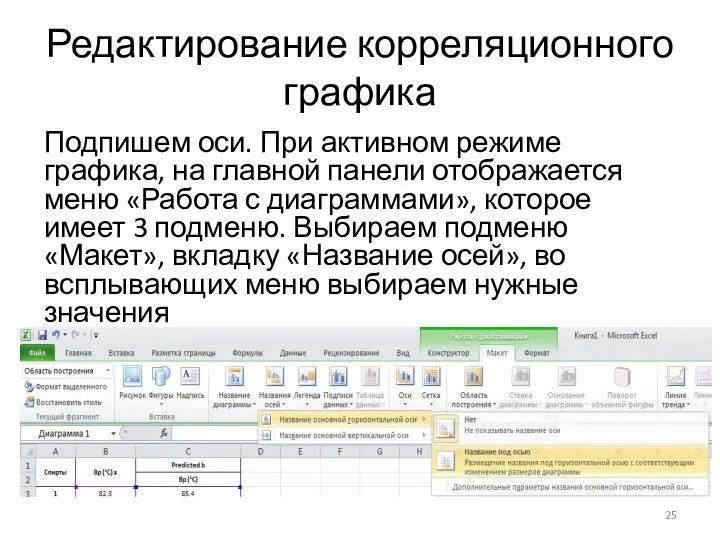
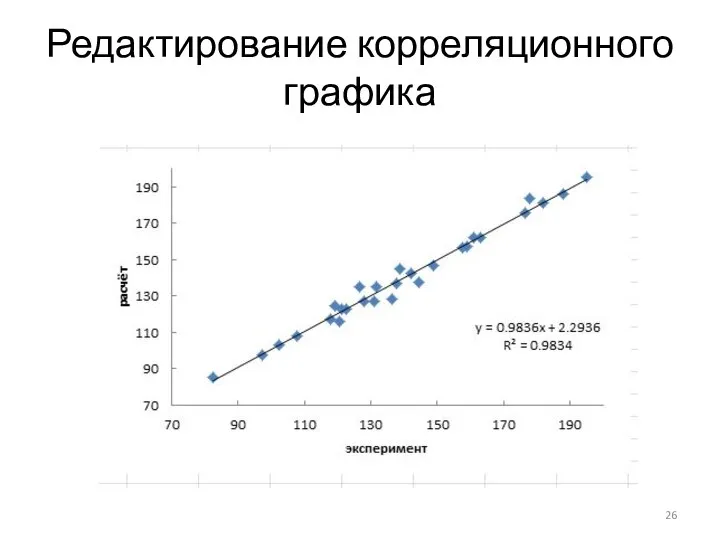
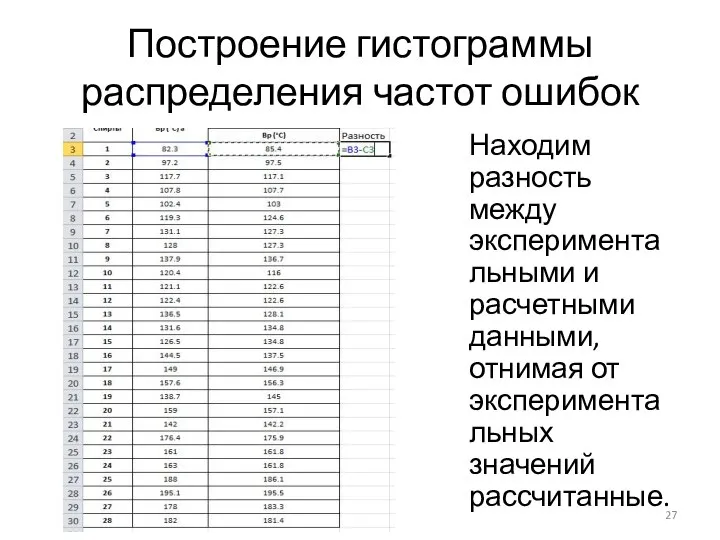
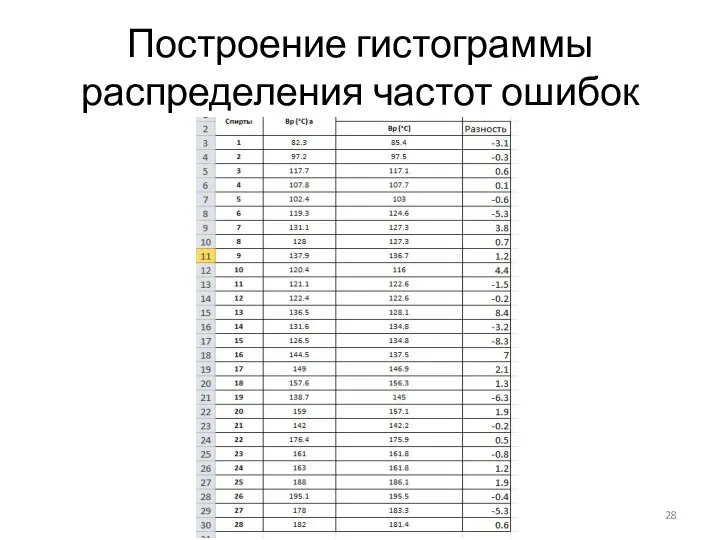


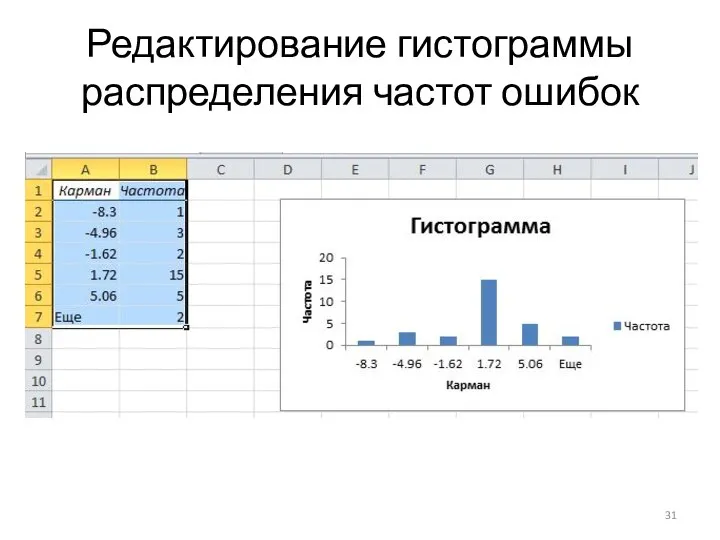

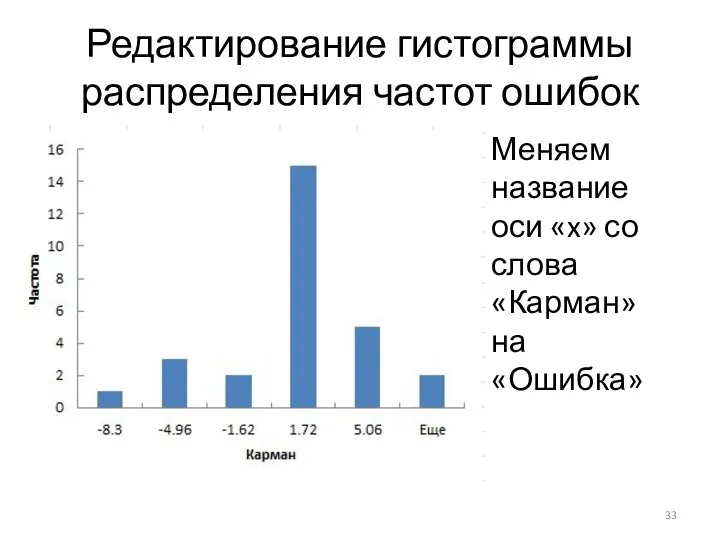
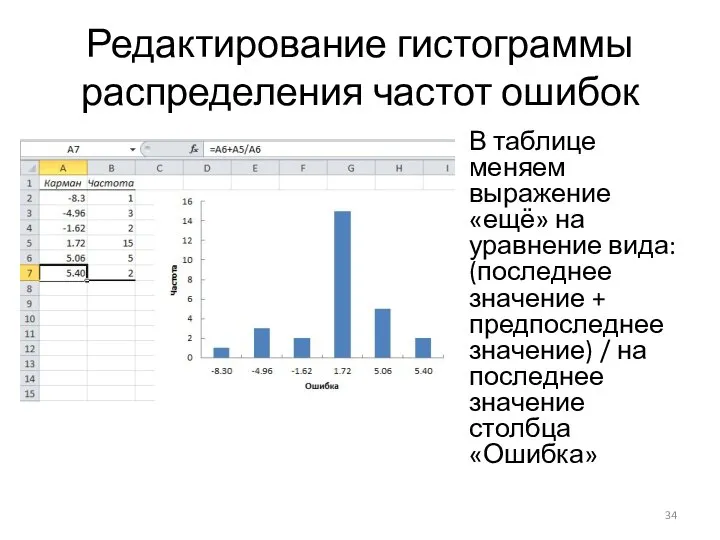

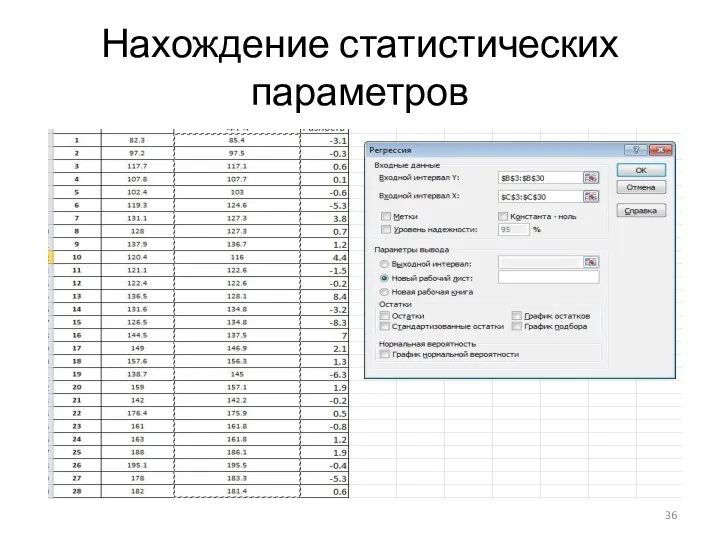

 Базовые структуры алгоритмов (продолжение)
Базовые структуры алгоритмов (продолжение) Презентация на тему Компьютер и здоровье
Презентация на тему Компьютер и здоровье  Исследование эффектов анимации
Исследование эффектов анимации Мобильная служба организации краткосрочных событий
Мобильная служба организации краткосрочных событий Грузовичкоф Пульт
Грузовичкоф Пульт Алгебра высказываний
Алгебра высказываний Понятие и назначение сервисных программ. Контрольная работа
Понятие и назначение сервисных программ. Контрольная работа Способы и стили заливки фигур
Способы и стили заливки фигур Как устроен компьютер. 5 класс
Как устроен компьютер. 5 класс Интеллектуальные системы защиты информации
Интеллектуальные системы защиты информации NTPP. Общие факты
NTPP. Общие факты Циклический алгоритм
Циклический алгоритм Сервис WikiWall
Сервис WikiWall Республиканский экспертный совет
Республиканский экспертный совет Этапы развития инициативных проектов
Этапы развития инициативных проектов Исполнитель Робот
Исполнитель Робот Язык Информатики
Язык Информатики История вычислительной техники
История вычислительной техники Измерение информации
Измерение информации Приклади застосування ГІС в аграрному секторі України
Приклади застосування ГІС в аграрному секторі України Моделирование состояния биметаллических конструкций
Моделирование состояния биметаллических конструкций Функции в С++. Итерация и рекурсия (лекция № 6)
Функции в С++. Итерация и рекурсия (лекция № 6)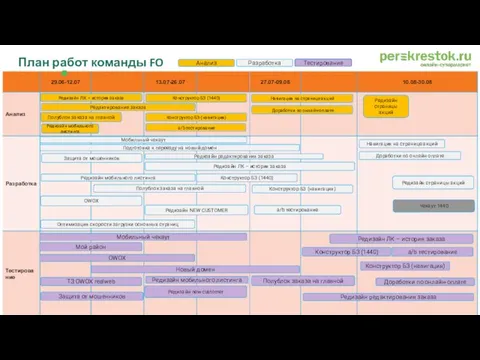 План работ команды FO
План работ команды FO Технология мультимедиа
Технология мультимедиа Системы программирования и прикладное программное обеспечение
Системы программирования и прикладное программное обеспечение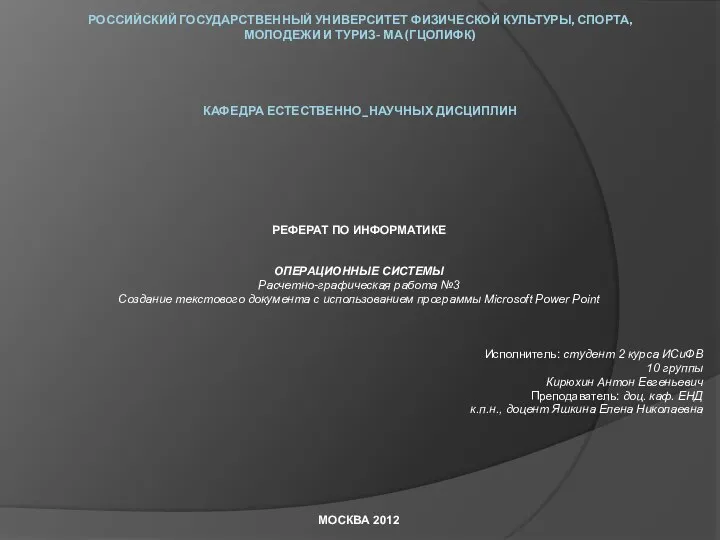 Создание текстового документа с использованием программы Microsoft Power Point
Создание текстового документа с использованием программы Microsoft Power Point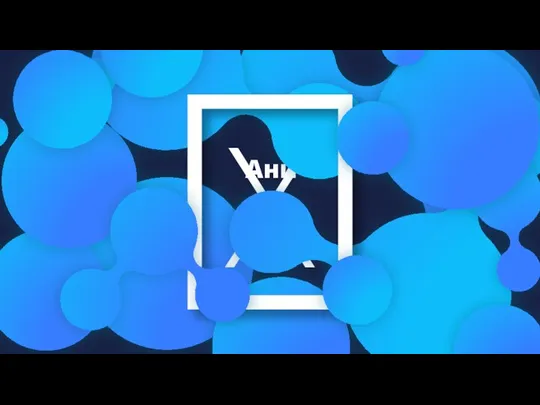 1Презентацаия по теме Анмме и манг1а
1Презентацаия по теме Анмме и манг1а Инструкция по использованию новой системы групповых коммуникаций. Установка приложения
Инструкция по использованию новой системы групповых коммуникаций. Установка приложения